Descripción Monitor de estado Canon IJ
El monitor de estado Canon IJ muestra el estado de la impresora y el progreso de la impresión. El monitor utiliza gráficos, iconos y mensajes que le permiten conocer el estado de la impresora.
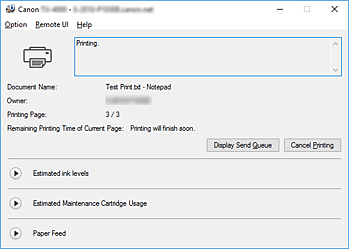
Características del Monitor de estado Canon IJ
El Monitor de estado Canon IJ ofrece las ventajas siguientes:
-
- Puede comprobar el estado de la impresora en la pantalla.
-
El estado de la impresora se muestra en la pantalla en tiempo real.
Puede comprobar el progreso de impresión de cada documento (trabajo de impresión). - Los tipos de errores y las soluciones se muestran en pantalla.
-
Muestra cuando se produce un error en la impresora.
Puede comprobar inmediatamente cómo responder. - Puede comprobar el estado de la tinta.
-
Esta función presenta gráficos que muestran el tipo de depósito de tinta y los niveles de tinta estimados.
Se muestran iconos y mensajes cuando el nivel de tinta se está agotando (advertencia de nivel de tinta).
Visión general del Monitor de estado Canon IJ
El Monitor de estado Canon IJ permite comprobar el estado de la impresora y la tinta con gráficos y mensajes.
Puede comprobar la información en el documento de impresión y el progreso de la impresión.
Cuando se produce un error en la impresora, muestra la causa y la solución. Siga las instrucciones del mensaje.
-
- Impresora
-
El Monitor de estado Canon IJ muestra un icono cuando se produce un error o una advertencia en la impresora.
 : Se muestra una advertencia.
: Se muestra una advertencia.
 : Se ha producido un error de funcionamiento.
: Se ha producido un error de funcionamiento.
 : Se le informa de los niveles de tinta que quedan, etc.
: Se le informa de los niveles de tinta que quedan, etc.
 : se ha producido un error que requiere servicio.
: se ha producido un error que requiere servicio.
- Nombre docum. (Document Name)
- Muestra el nombre del documento que se va a imprimir.
- Propietario (Owner)
- Muestra el nombre del propietario del documento que se va a imprimir.
- Imprimiendo página (Printing Page)
- Muestra el número de página que se está imprimiendo y el número total de páginas que se van a imprimir.
- Tiempo de impresión restante de la página actual (Remaining Printing Time of Current Page)
- Muestra el tiempo de impresión restante de las páginas que se están imprimiendo.
- Mostrar cola de envío (Display Send Queue)
- Muestra la ventana de impresión utilizada para gestionar el trabajo de impresión que se está imprimiendo o que está en la cola de impresión.
- Cancelar impresión (Cancel Printing)
- Cancela el trabajo de impresión actual.
- Niveles de tinta estimados (Estimated ink levels)
-
Muestra iconos para informar sobre una advertencia de nivel de tinta restante y un error de agotamiento.
Haga clic en (el triángulo de revelación) para mostrar una representación pictórica del nivel de tinta estimado del depósito de tinta.
(el triángulo de revelación) para mostrar una representación pictórica del nivel de tinta estimado del depósito de tinta.- Comprar tinta (Purchase Ink)
- Se mostrará una pantalla de adquisición de tinta. Puede utilizar esta pantalla para adquirir tinta.
- Número del modelo de tinta (Ink Model Number)
- Puede buscar el depósito de tinta correcto para su impresora.
- Uso estimado del cartucho de mantenimiento (Estimated Maintenance Cartridge Usage)
-
Muestra iconos para informar de que el espacio disponible en el cartucho de mantenimiento es bajo o que el cartucho está lleno.
Haga clic en (el triángulo de revelación) para mostrar una representación pictórica del espacio estimado disponible en el cartucho de mantenimiento.
(el triángulo de revelación) para mostrar una representación pictórica del espacio estimado disponible en el cartucho de mantenimiento.
- Alimentación del papel (Paper Feed)
- Muestra el tamaño y el tipo del papel cargado en cada alimentador. También permite comprobar la cantidad de papel restante.
- Menú Opciones (Option)
-
Si selecciona Activar monitor de estado (Enable Status Monitor), cuando se genera un mensaje relacionado con la impresora el Monitor de estado Canon IJ se inicia.
Cuando se selecciona Activar monitor de estado (Enable Status Monitor) están disponibles los comandos siguientes.- Mostrar siempre el trabajo actual (Always Display Current Job)
- Muestra el Monitor de estado Canon IJ durante la impresión.
- Mostrar siempre arriba (Always Display on Top)
- Muestra el Monitor de estado Canon IJ delante de otras ventanas.
- Mostrar advertencia automáticamente (Display Warning Automatically)
-
- Cuando aparece un indicador de bajo nivel de tinta (When a Low Ink Warning Occurs)
- Inicia la ventana del Monitor de estado Canon IJ automáticamente y la muestra delante de las demás ventanas cuando se produce una advertencia de nivel de tinta bajo.
- Cuando aparece un indicador de cartucho de mantenimiento (When a Maintenance Cartridge Warning Occurs)
- Cuando se produzca una advertencia de espacio restante en el cartucho de mantenimiento, el monitor de estado Canon IJ se inicia automáticamente y aparece delante de otras ventanas.
- Otras advertencias (Other Warnings)
- Cuando se produce cualquier otra advertencia, el Canon IJ Status Monitor se abre automáticamente y se muestra delante de otras ventanas.
- Iniciar cuando se inicie Windows (Start when Windows is Started)
- Inicia automáticamente el Monitor de estado Canon IJ al iniciar Windows.
- Menú IU remota (Remote UI)
-
Puede abrir la interfaz de usuario remota de la impresora.
Puede comprobar el estado de la impresora y ejecutar funciones de mantenimiento en la impresora cuando está conectada y en uso en una red. Nota
Nota- Si la impresora se usa mediante una conexión USB, IU remota (Remote UI) no se mostrará.
-
- Información de impresora (Printer Information)
- Permite consultar información detallada, por ejemplo, el estado de la impresora, el progreso de la impresión y los niveles de tinta restante.
- Mantenimiento (Maintenance)
- Permite ejecutar el mantenimiento de la impresora y cambiar su configuración.
- Registro de trabajos (Job Log)
- Muestra la ventana Historial de trabajos (Job history).
- Lista de trabajos (Job List)
- Muestra la ventana Trabajo de impresión (Print job).
- Información HDD (HDD Information)
-
Muestra la ventana Trabajo guardado (Saved job).
Esta ventana permite comprobar cada cuadro de la información guardada en el disco duro de la impresora. - Ajustes de la pantalla del proveedor de tinta (Ink Supplier Display Settings)
- Muestra la ventana Información proveedor de tinta (Ink supplier information).
- Descargar certificado de seguridad (Download Security Certificate)
-
Muestra la ventana Para comunicación segura (For secure communication).
Esta ventana permite descargar el certificado raíz, registrarlo en el navegador y desactivar la visualización de las advertencias.
- Menú Ayuda (Help)
- Cuando se selecciona este ítem de menú, se muestra la ventana Ayuda del Monitor de estado Canon IJ donde puede comprobar la información de la versión y del copyright.

